Crearea unei unități flash bootabile cu OS X Lion
Ce să știi
- Formatați unitatea pentru Mac: În Utilitatea discului, mergi la Partiție > Schema de volum > 1 partiție. Creați un nume de volum, alegeți Opțiuni > GUID > aplica.
- În Leu SharedSupport folder, copiați și trageți .dmg dosar la Utilitatea discului > Sursă. Trageți volumul către Destinaţie > Ștergeți destinația > Restabili.
- Pentru a porni: introduceți unitatea flash în Mac și reporniți. Ține Opțiune tasta în timp ce Mac-ul repornește. În Manager de pornire OS X, selectați unitatea de pornire.
Fie că vă aflați într-o situație de pornire de urgență, fie că aveți nevoie reparați hard disk-ul Mac-ului dvs, este ușor să creezi un disc de instalare USB pentru Mac OS X Lion (10.7). Puteți folosi o unitate flash (cel puțin 8 GB) pentru a instalați Lion pe un hard disk proaspăt formatat, iar în acest ghid vă arătăm cum.
Punerea unei instalări bootable Lion pe o unitate flash
Acest proces are câțiva pași. Mai întâi, asigurați-vă că unitatea dvs. USB este formatată pentru a fi utilizată cu un Mac, apoi descărcați programul de instalare OS X Lion de pe
Asigurați-vă că unitatea dvs. USB este formatată pentru un Mac
Nu toate unitățile USB pot fi utilizate cu un Mac imediat scoase din cutie. Dacă unitatea dvs. USB nu afirmă în mod specific că este compatibilă cu Mac, va trebui să ștergeți și să formatați unitatea pentru a fi utilizată cu un Mac. Iată cum:
Acest proces va șterge toate datele aflate în prezent pe unitatea USB.
Introduceți unitatea flash USB în portul USB al Mac-ului dvs.
Din Aplicații/Utilități, lansa Utilitatea discului.
În Utilitatea discului fereastra, selectați unitatea dvs. flash în lista de dispozitive atașate.
Selectează Partiție fila.
Folosește Schema de volum fereastra drop-down pentru a selecta 1 partiție.
Introduceți un nume pentru volumul pe care urmează să îl creați, de exemplu, Mac OS X Instalați ESD.
Asigurați-vă că Format meniul derulant este setat la Mac OS X extins (În jurnal).
Selectează Opțiuni butonul, alegeți GUID ca tip tabel de partiții, apoi selectați Bine.
Selectați aplica.
Utilitarul de disc vă va întreba dacă sunteți sigur că doriți să partiționați unitatea flash USB. Selectați Partiție a continua.
Utilitatea discului va formata și va partiționa unitatea flash USB. Când s-a terminat, selectați PărăsiUtilitatea discului. Unitatea dvs. flash USB este pregătită pentru procesul de instalare OS X Lion.
Descărcați OS X Lion și copiați-l pe unitatea flash
Acum că unitatea flash USB este pregătită, treceți la descărcarea OS X Lion și la copierea programului de instalare pe unitate.

Pexeli
Pe Mac, accesați pagina de descărcare a App Store pentru OS X Leu (10.7).
-
OS X Lion costă 19,99 USD. Selectați Adăugați în coș și apoi finalizați achiziția.
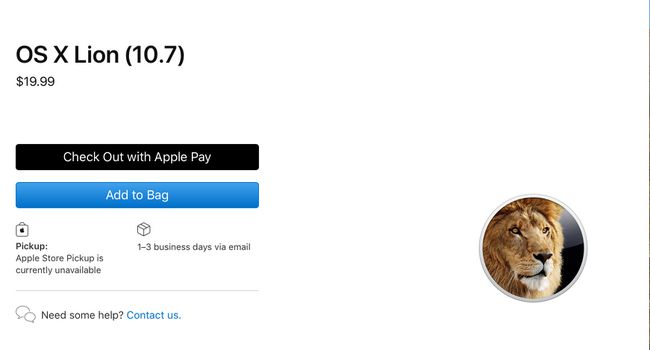
Apple trimite prin e-mail un cod de răscumpărare pentru Mac App Store, de obicei într-o zi. Când primiți e-mailul și codul, descărcați OS X Lion pe Mac din App Store.
Odată ce Lion este descărcat, accesați Aplicații folder și găsiți copia lui Lion.
Faceți clic dreapta pe fișierul descărcat și selectați Afișați conținutul pachetului.
Deschide Cuprins pliant.
Deschide SharedSupport Pliant.
În cadrul SharedSupport Folder este un fișier imagine numit InstallESD.dmg.
Faceți clic dreapta pe InstallESD.dmg fișier și selectați Copie din meniul pop-up.
Inchide Finder fereastră.
Click dreapta într-o zonă goală a desktopului și selectați Lipiți element din meniul pop-up. Acum ați creat o copie a fișierului InstallESD.dmg fișier pe desktop.
Conectați unitatea USB formatată corect la Mac.
Lansa Utilitatea discului.
Selectează dispozitiv flash drive (nu numele volumului) în Utilitatea discului fereastră.
Selectează Restabili fila.
Trageți InstallESD.dmg fișier din lista de dispozitive în Sursă camp.
Trageți Mac OS X Instalați numele volumului ESD din lista de dispozitive la Destinaţie camp.
Asigurați-vă că Ștergeți destinația caseta este bifată.
Selectați Restabili.
-
Utilitatea discului vă întreabă dacă sunteți sigur că doriți să efectuați funcția de restaurare. Selectați Şterge a continua.
Vi se poate cere parola contului de administrator; furnizați informațiile necesare și selectați Bine.
Procesul de clonare/restaurare poate dura ceva timp. Odată ce procesul este finalizat, renunțați Utilitatea discului.
Folosind unitatea flash bootabilă
Pentru a utiliza unitatea flash bootabilă ca program de instalare OS X Lion:
Introduceți unitatea flash USB într-unul dintre porturile USB ale Mac-ului dvs.
Reporniți Mac-ul dvs.
Când ecranul Mac-ului dvs. se stinge, țineți apăsat butonul Opțiune tasta în timp ce Mac-ul repornește.
Vi se va prezenta Manager de pornire OS X, listând toate dispozitivele bootabile atașate la Mac-ul dvs. Utilizați tastele săgeți pentru a selecta unitatea flash bootabilă pe care ați creat-o, apoi apăsați Întoarcere.
Urmați instrucțiunile de pe ecran pentru a instala OS X Lion pe Mac.
